
تصاویر میں اناج یا ڈیجیٹل شور - مداخلت ہونے والے مداخلت جب فوٹو گرافی. بنیادی طور پر، وہ میٹرکس کی حساسیت میں اضافہ کرکے تصویر میں مزید معلومات حاصل کرنے کی خواہش کی وجہ سے ظاہر ہوتا ہے. قدرتی طور پر، اعلی حساسیت، ہم زیادہ شور حاصل کرتے ہیں.
اس کے علاوہ، اندھیرے میں شوٹنگ کے دوران مداخلت ہوسکتی ہے یا کافی کمرہ نہیں.
اناج کی ہٹانے
اناج سے لڑنے کا سب سے مؤثر طریقہ اس کی ظاہری شکل کو روکنے کی کوشش کرنا ہے. اگر، تمام کوششوں کے ساتھ، شور شائع ہوا، انہیں فوٹوشاپ میں پروسیسنگ کی طرف سے ہٹا دیا جائے گا.مؤثر شور دباو تکنیک دو: کیمرے میں ایک تصویر میں ترمیم کریں اور چینلز کے ساتھ کام کرنا.
طریقہ 1: کیمرے خام
اگر آپ نے اس بلٹ ان ماڈیول کو کبھی بھی استعمال نہیں کیا ہے، تو پھر بعض ہراساں کرنے کے بغیر، کھلی JPEG کیمرے میں ایک تصویر کام نہیں کرے گا.
- ہم "ترمیم - ترتیبات" میں فوٹوشاپ کی ترتیبات پر جاتے ہیں اور "کیمرے خام" سیکشن میں جائیں گے.

- تنصیب کی کھڑکی میں، "JPEG اور TIFF پروسیسنگ" کے نام کے ساتھ بلاک میں، ڈراپ ڈاؤن فہرست میں "خود کار طریقے سے تمام معاونت JPEG فائلوں کو کھولیں" منتخب کریں.

فوٹوشاپ کو دوبارہ شروع کرنے کے بغیر، یہ ترتیبات فوری طور پر لاگو ہوتے ہیں. اب پلگ ان تصویر پروسیسنگ کے لئے تیار ہے.
کسی بھی آسان طریقے سے ایڈیٹر میں ایک سنیپ شاٹ کھولیں، اور یہ خود کار طریقے سے کیمرے خام میں بوٹ کریں گے.
سبق: ہم فوٹوشاپ میں ایک تصویر لوڈ کرتے ہیں
- پلگ ان کی ترتیبات میں، "تفصیلات" ٹیب پر جائیں.
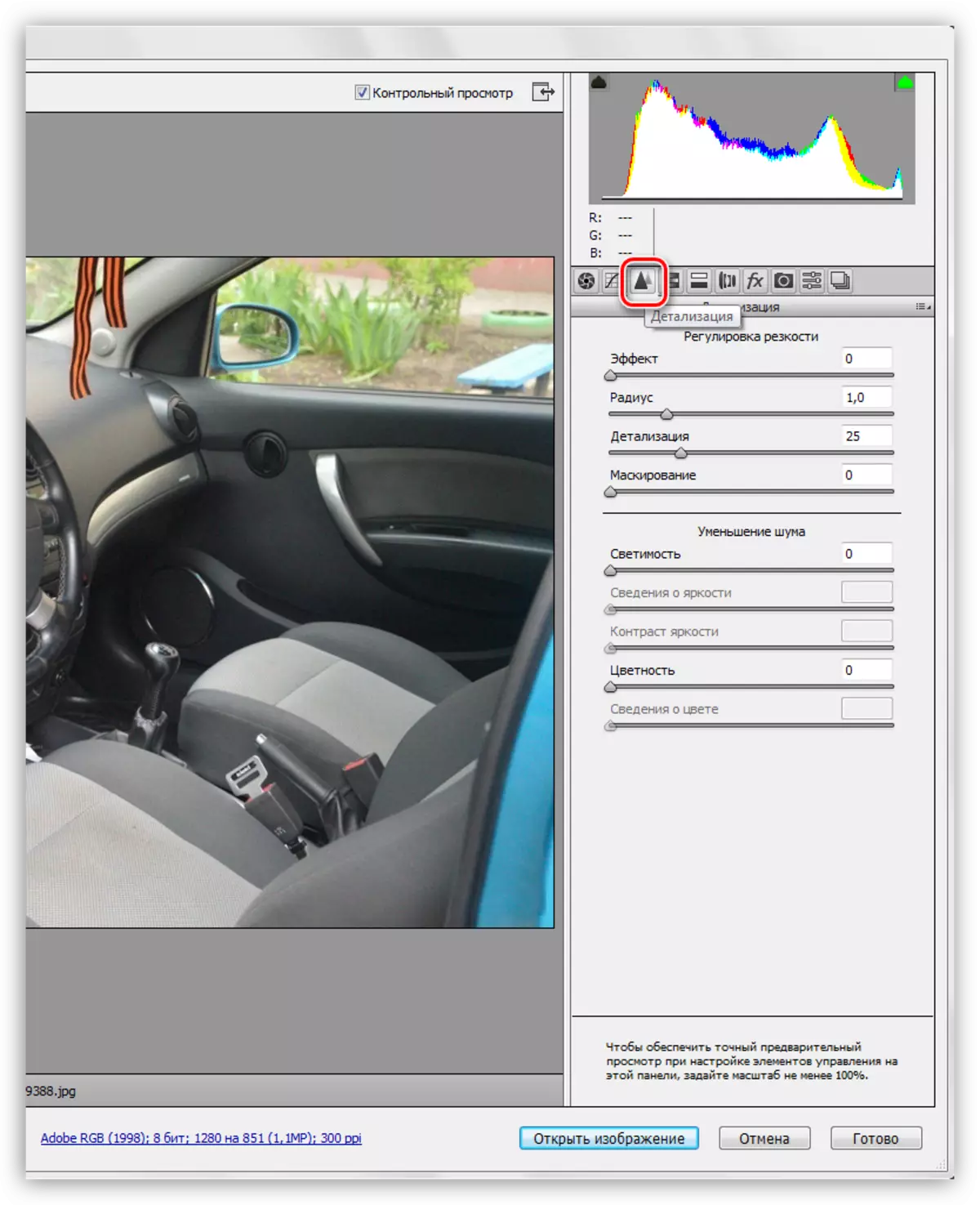
تمام ترتیبات ایک تصویر پیمانے پر 200٪ کا استعمال کرتے ہوئے تیار کیے جاتے ہیں
- اس ٹیب میں شور کی کمی کی ترتیبات اور تیز رفتار کو ایڈجسٹ کرنا شامل ہے. سب سے پہلے، یہ روشنی اور رنگ اشارے کو بڑھانے کے لئے ضروری ہے. پھر sliders "چمک کے بارے میں معلومات"، "رنگ کی معلومات" اور "چمک کے برعکس" اثرات کی ڈگری کو ایڈجسٹ کرنے کے لئے. یہاں آپ کو تصویر کی چھوٹی تفصیلات پر خصوصی توجہ دینا ہوگا - انہیں تکلیف دہ نہیں ہونا چاہئے، یہ بہتر ہے کہ تصویر میں کچھ شور چھوڑ دیں.

- کیونکہ پچھلے اعمال کے بعد، ہم تفصیل اور تیز رفتار کھو دیتے ہیں، آپ ان پیرامیٹرز کو اوپری یونٹ میں سلائیڈر کا استعمال کرتے ہوئے سیدھا کریں گے. اسکرین شاٹ مطالعہ کی تصویر کے لئے ترتیبات پیش کرتا ہے، آپ کو مختلف ہوسکتا ہے. بہت زیادہ اقدار ڈالنے کی کوشش نہ کریں، کیونکہ اس مرحلے کا کام اس تصویر کو اصل نظر تک جب تک ممکن ہو، لیکن شور کے بغیر واپس آنا ہے.
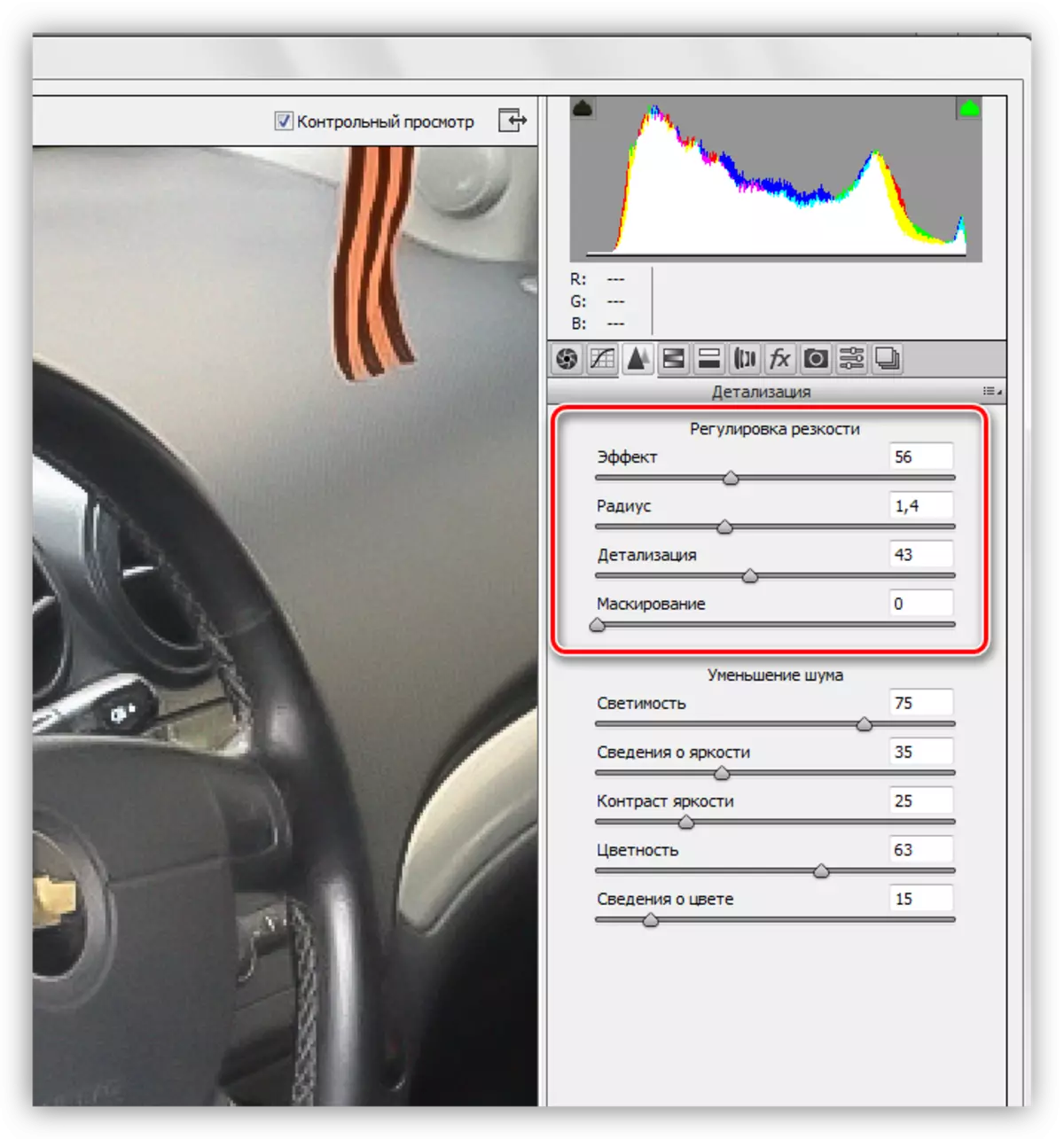
- ترتیبات کو مکمل کرنے کے بعد، آپ کو "اوپن تصویر" کے بٹن پر کلک کرکے براہ راست ایڈیٹر میں اپنے سنیپ شاٹ کو کھولنے کی ضرورت ہے.
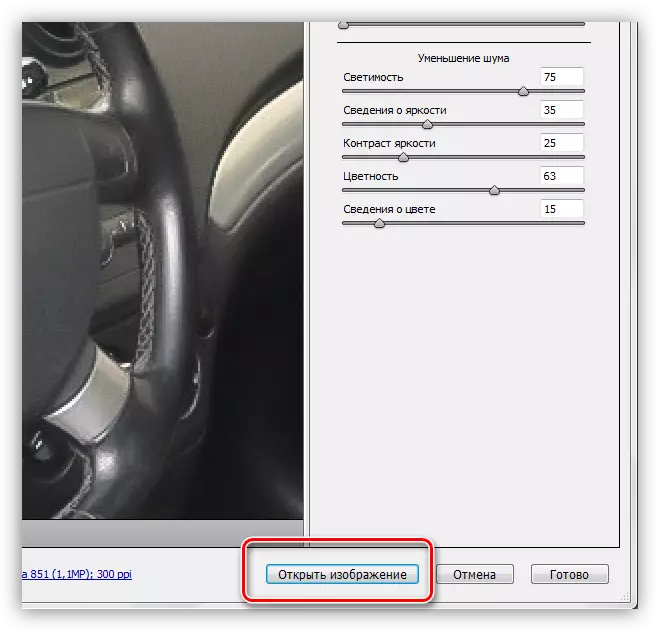
- ہم پروسیسنگ جاری رکھیں گے. چونکہ، کیمرے کے خام میں ترمیم کے بعد، تصویر میں کچھ اناج موجود ہیں، انہیں احتیاط سے رکھی جائے گی. ہم اسے فلٹر "شور کم کریں گے" بنا دیں گے.
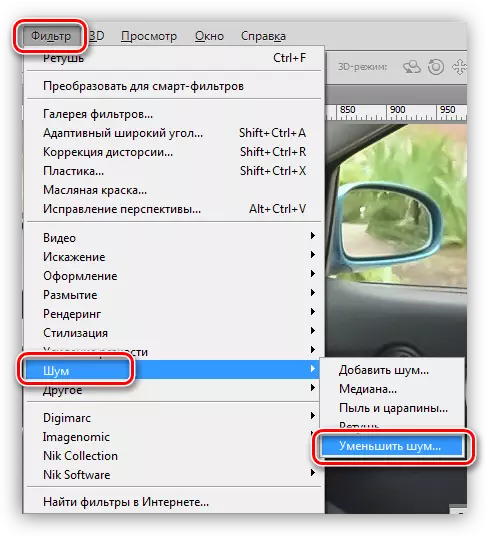
- جب فلٹر کی ترتیبات، آپ کو اسی اصول پر عمل کرنا ضروری ہے جیسے کیمرے خام، یہ ہے کہ چھوٹے حصوں کو کھونے سے بچنے سے بچیں.
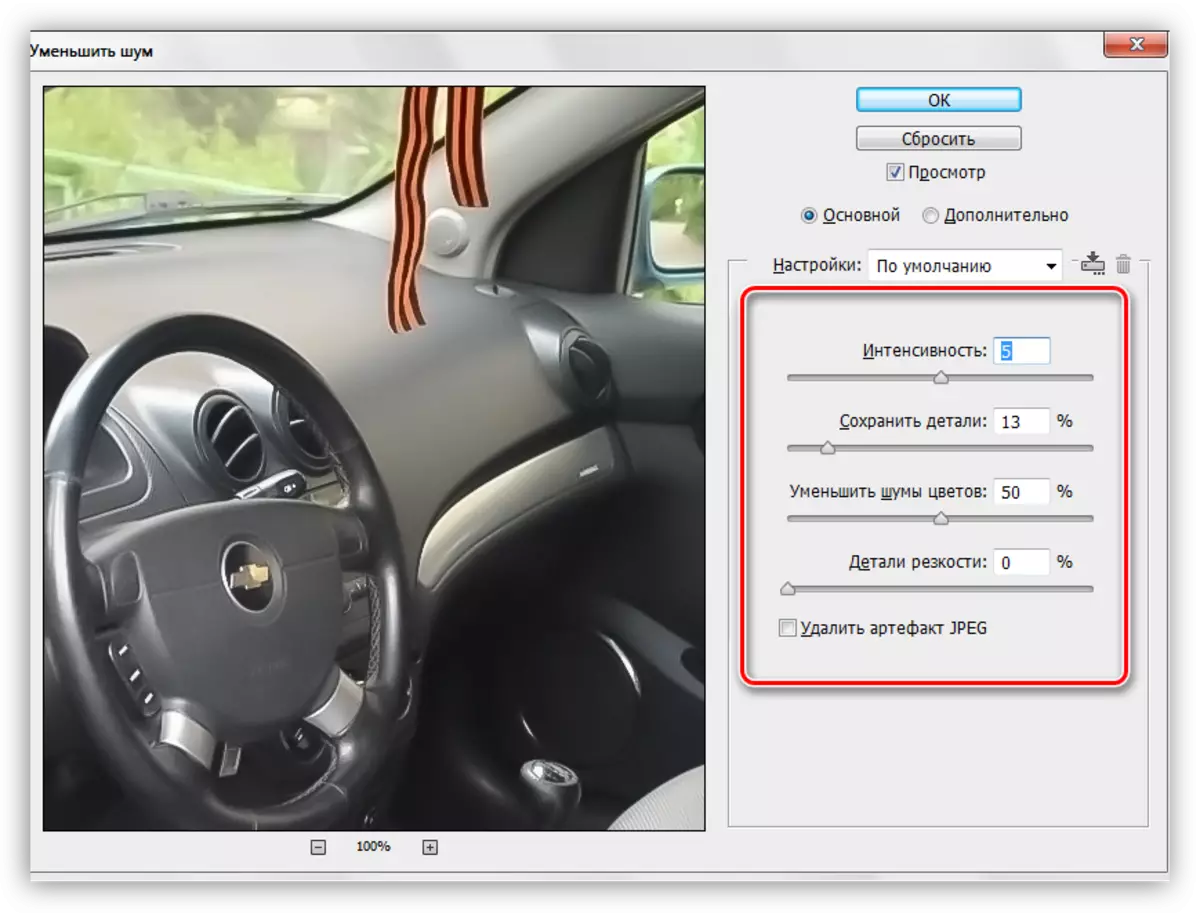
- ہمارے تمام ہراساں کرنے کے بعد، تصویر میں ایک مخصوص دھندلا یا دھند ناگزیر طور پر ظاہر ہوتا ہے. یہ فلٹر "رنگ کے برعکس" کی طرف سے ہٹا دیا گیا ہے.
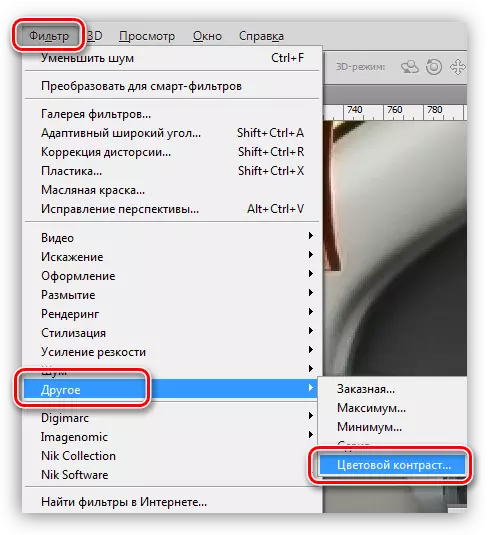
- کے ساتھ شروع کرنے کے لئے، پس منظر کی پرت کاپی Ctrl + J کے ایک مجموعہ کے ساتھ، اور پھر فلٹر کو فون کریں. ہم اس طرح سے ایک ردعمل کا انتخاب کرتے ہیں کہ بڑے حصوں کی شکل نظر آتی ہے. بہت کم قیمت شور واپس آ جائے گی، اور بہت بڑا ناپسندیدہ ہیلو کے واقعے میں شراکت کر سکتا ہے.
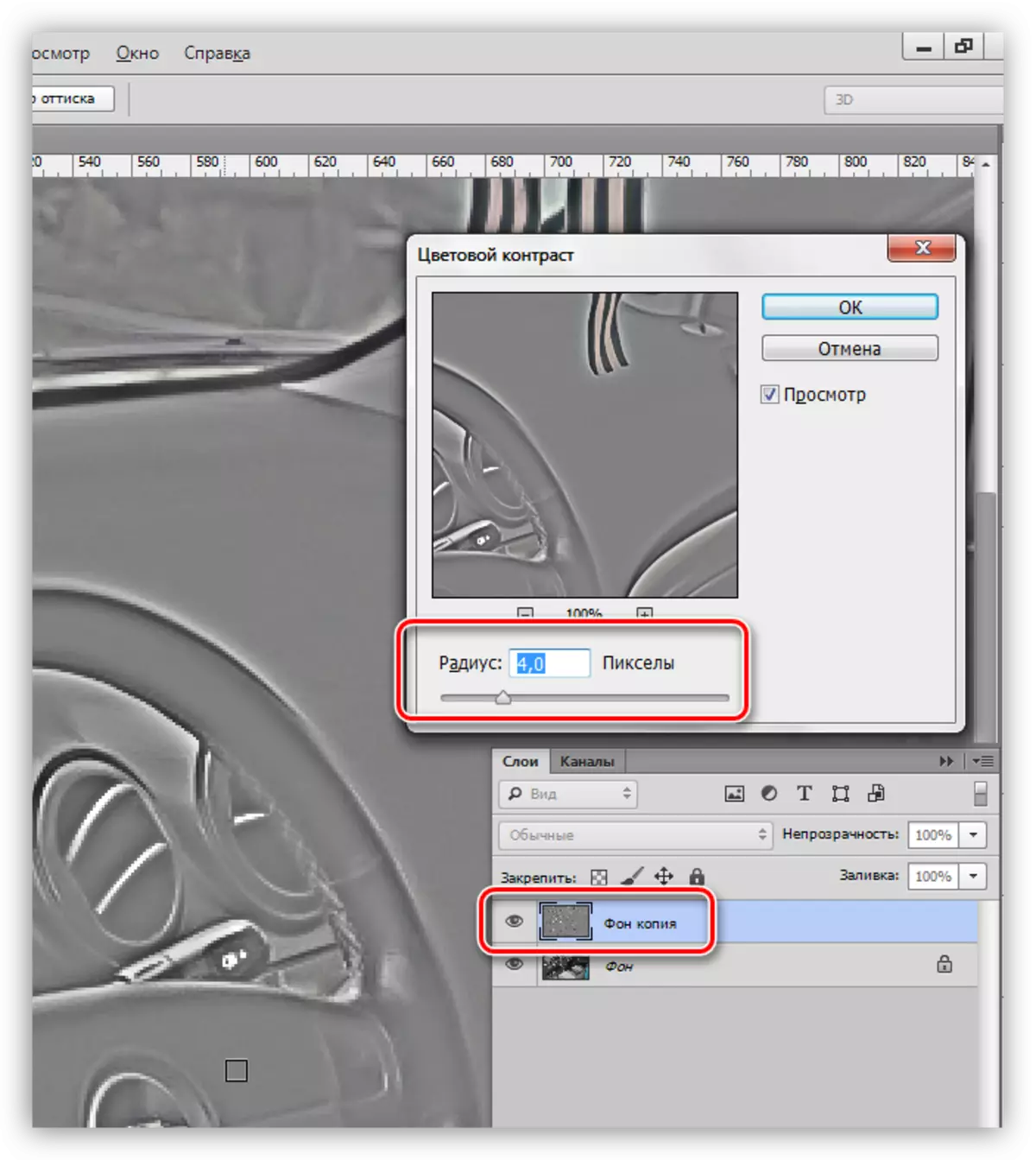
- "رنگ کے برعکس" ترتیب مکمل ہونے کے بعد، آپ کو گرم چابیاں CTRL + Shift + U. کی ایک نقل کو مسترد کرنے کی ضرورت ہے.

- اگلا، آپ کو "نرم روشنی" پر منحصر پرت کے لئے اوورلے موڈ کو تبدیل کرنے کی ضرورت ہے.
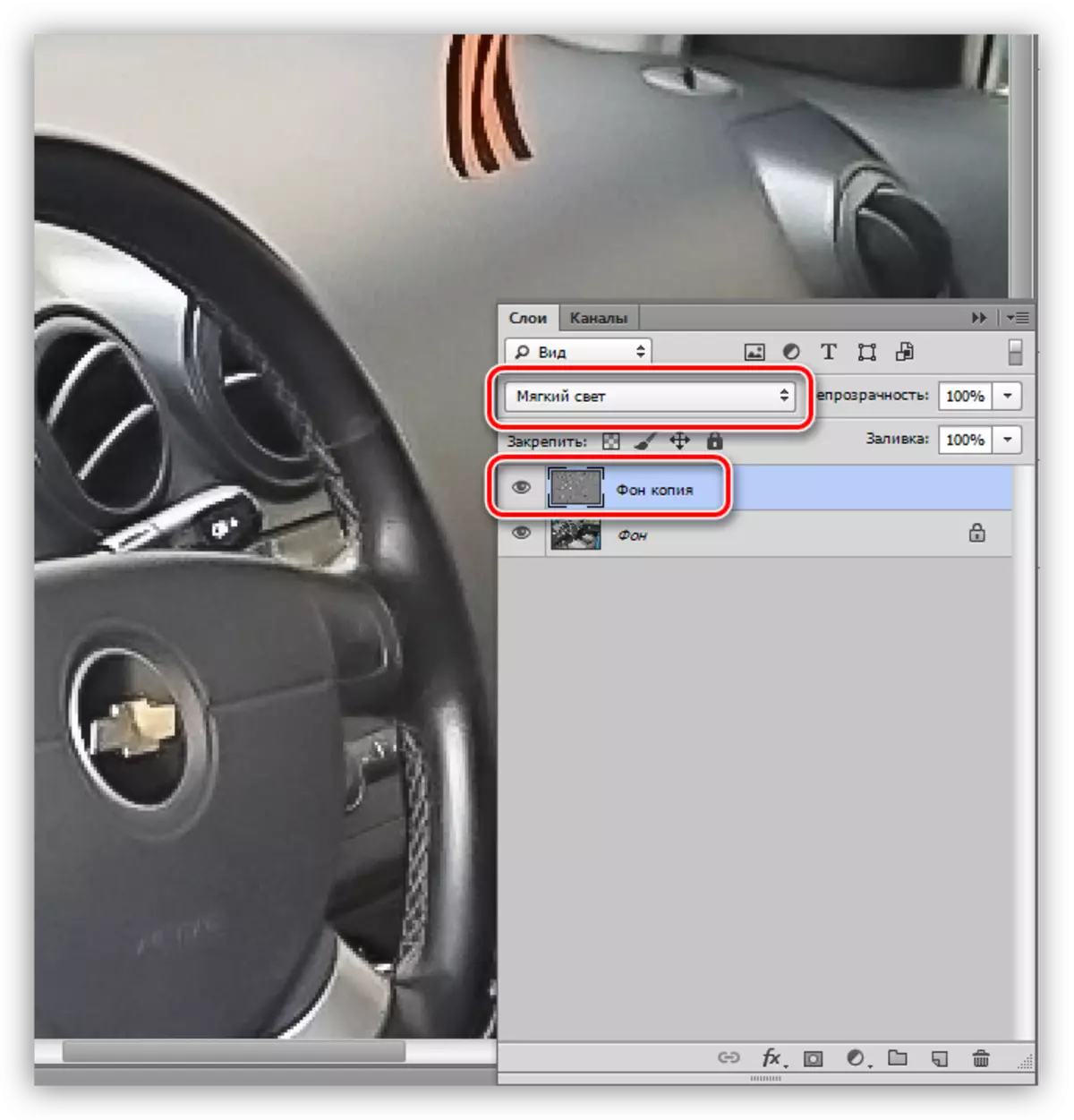
اصل تصویر اور ہمارے کام کے نتیجہ کے درمیان فرق کو دیکھنے کا وقت ہے.

جیسا کہ ہم دیکھ سکتے ہیں، ہم اچھے نتائج حاصل کرنے میں کامیاب رہے ہیں: شور تقریبا بائیں، اور تصویر میں تفصیل محفوظ تھی.
طریقہ 2: چینلز
اس طریقہ کا معنی سرخ چینل میں ترمیم کرنا ہے جس میں اکثر، زیادہ سے زیادہ، شور کی زیادہ سے زیادہ تعداد میں موجود ہے.
- پرت پینل میں تصویر کھولیں، چینل ٹیب پر جائیں، اور سادہ کلک کریں سرخ کو چالو کریں.
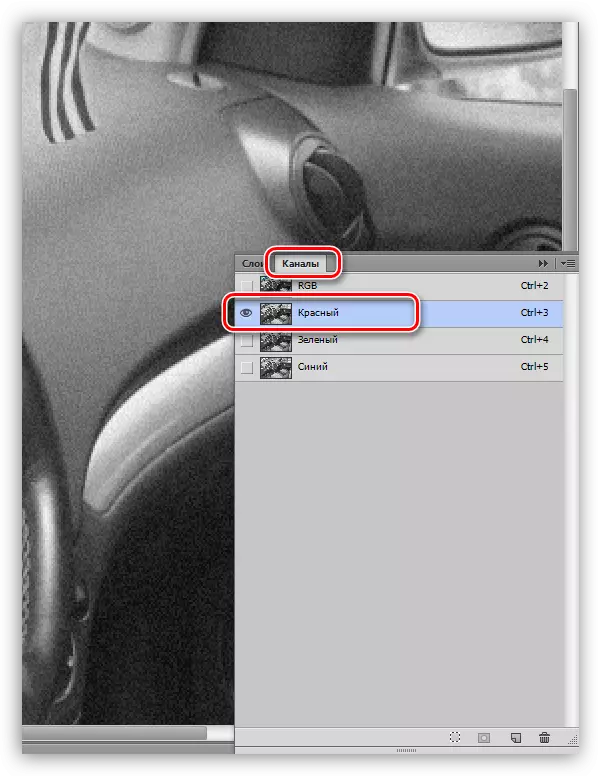
- ایک چینل کے ساتھ اس پرت کی ایک نقل بنائیں، اسے پینل کے نچلے حصے میں خالی شیٹ آئیکن پر کھینچ لیا.

- اب ہمیں فلٹر "کناروں کا انتخاب" کی ضرورت ہوگی. چینل پینل پر رہنا، "فلٹر - اسٹائلائزیشن" مینو کو کھولیں اور اس بلاک میں ہم ضروری پلگ ان کی تلاش کر رہے ہیں.
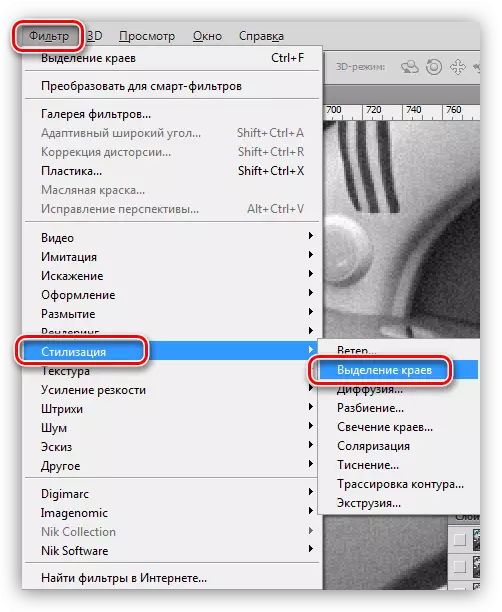
فلٹر خود کار طریقے سے ترتیب کے بغیر، ترتیب کی ضرورت کے بغیر.

- اگلا، ہم Gauss پر سرخ کانال کی ایک نقل مسح کریں گے. ہم "فلٹر" مینو میں دوبارہ چلتے ہیں، "دھندلا" بلاک پر جائیں اور اسی نام کے ساتھ ایک پلگ ان منتخب کریں.
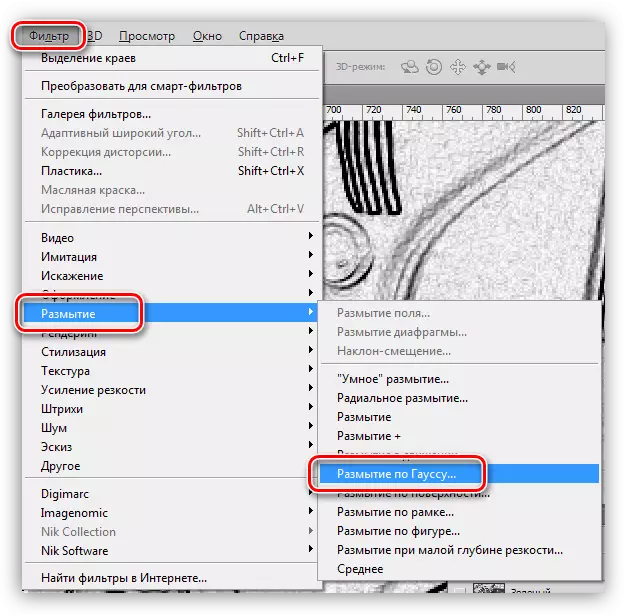
- دھندلا ردعمل کی قیمت تقریبا 2 - 3 پکسلز مقرر کی جاتی ہے.
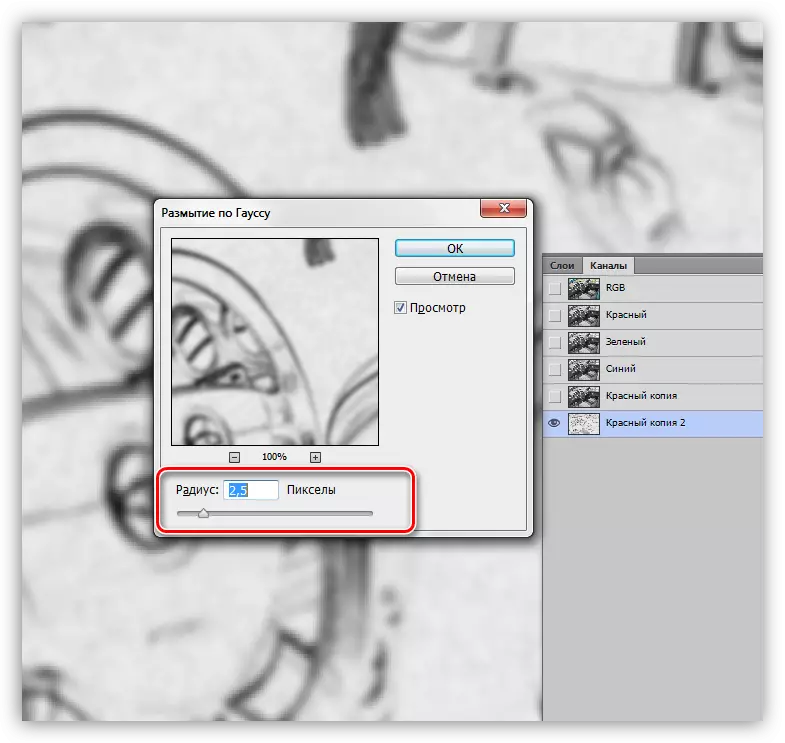
- چینل پیلیٹ کے نچلے حصے میں ڈاٹ کام شدہ پیالا آئیکن پر کلک کرکے منتخب کردہ علاقے بنائیں.
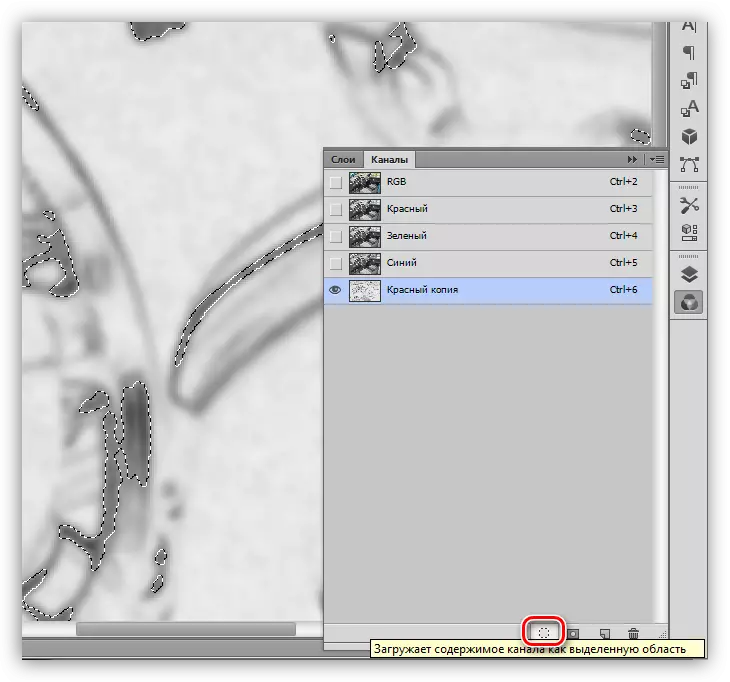
- آرجیبی چینل پر کلک کریں، بشمول تمام رنگوں کی نمائش، اور کاپی بند کر دیں.
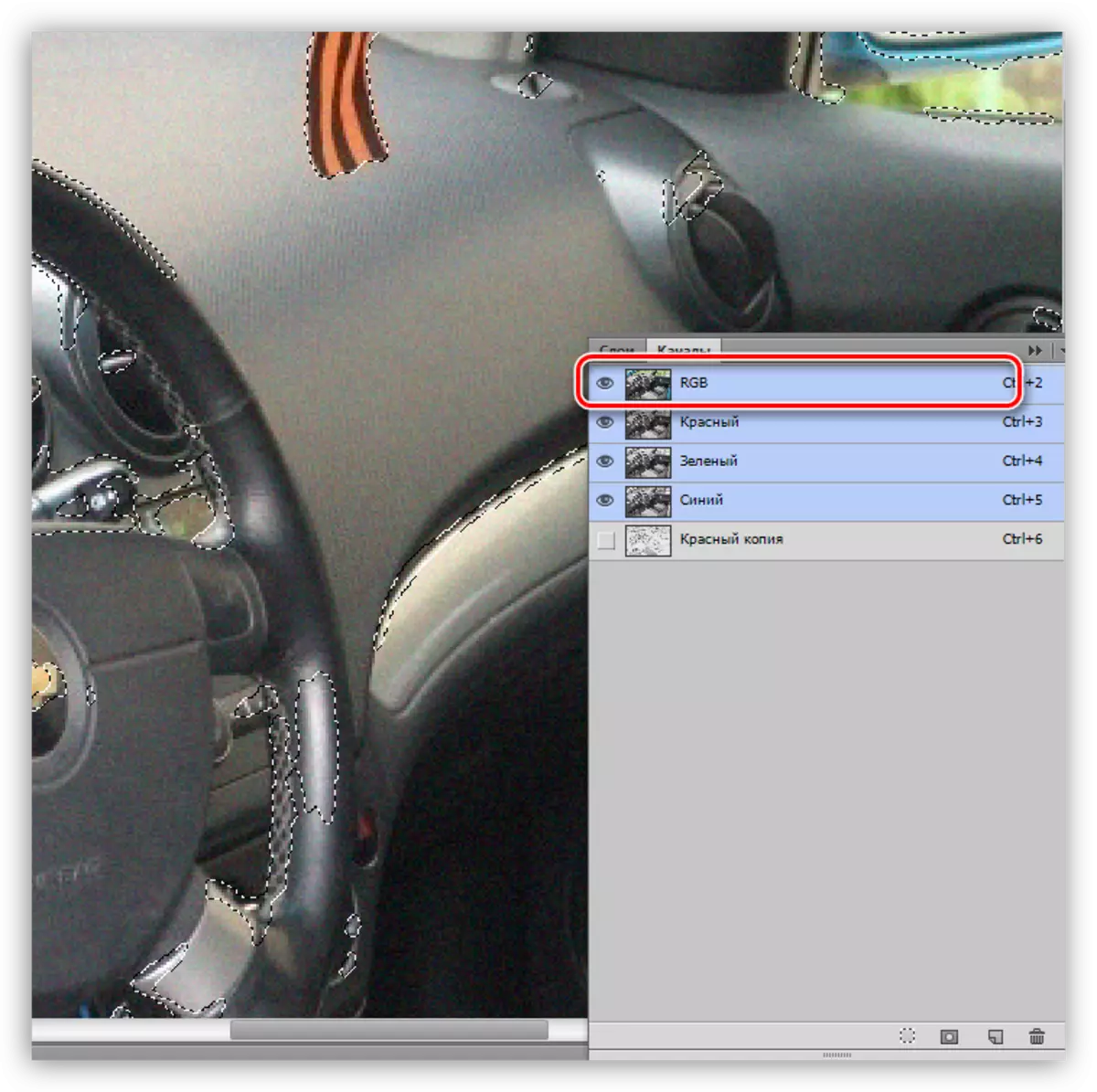
- پرت پیلیٹ پر جائیں اور پس منظر کا ایک کاپی بنائیں. براہ کرم نوٹ کریں کہ یہ کاپی اسی آئیکن کو پرت کو گھسیٹنے کی طرف سے تخلیق کیا جاسکتا ہے، دوسری صورت میں Ctrl + J کی چابیاں لاگو کرکے، ہم صرف ایک نئی پرت کو انتخاب کاپی کریں.
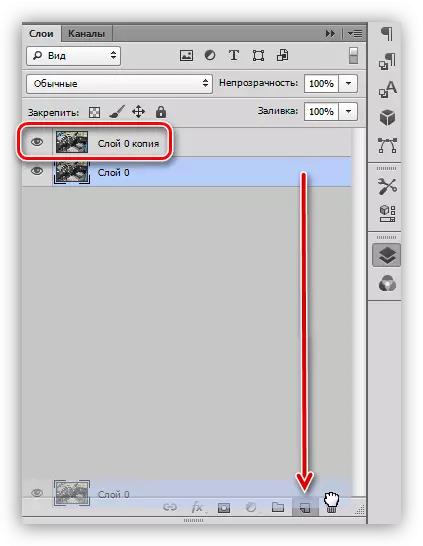
- کاپیاں ہونے کی وجہ سے، ایک سفید ماسک بنائیں. یہ پیلیٹ کے نچلے حصے میں آئکن پر ایک پریس کی طرف سے کیا جاتا ہے.
سبق: فوٹوشاپ میں ماسک
- یہاں آپ کو توجہ دینے کی ضرورت ہے: ہمیں ماسک سے اہم پرت پر منتقل کرنے کی ضرورت ہے.
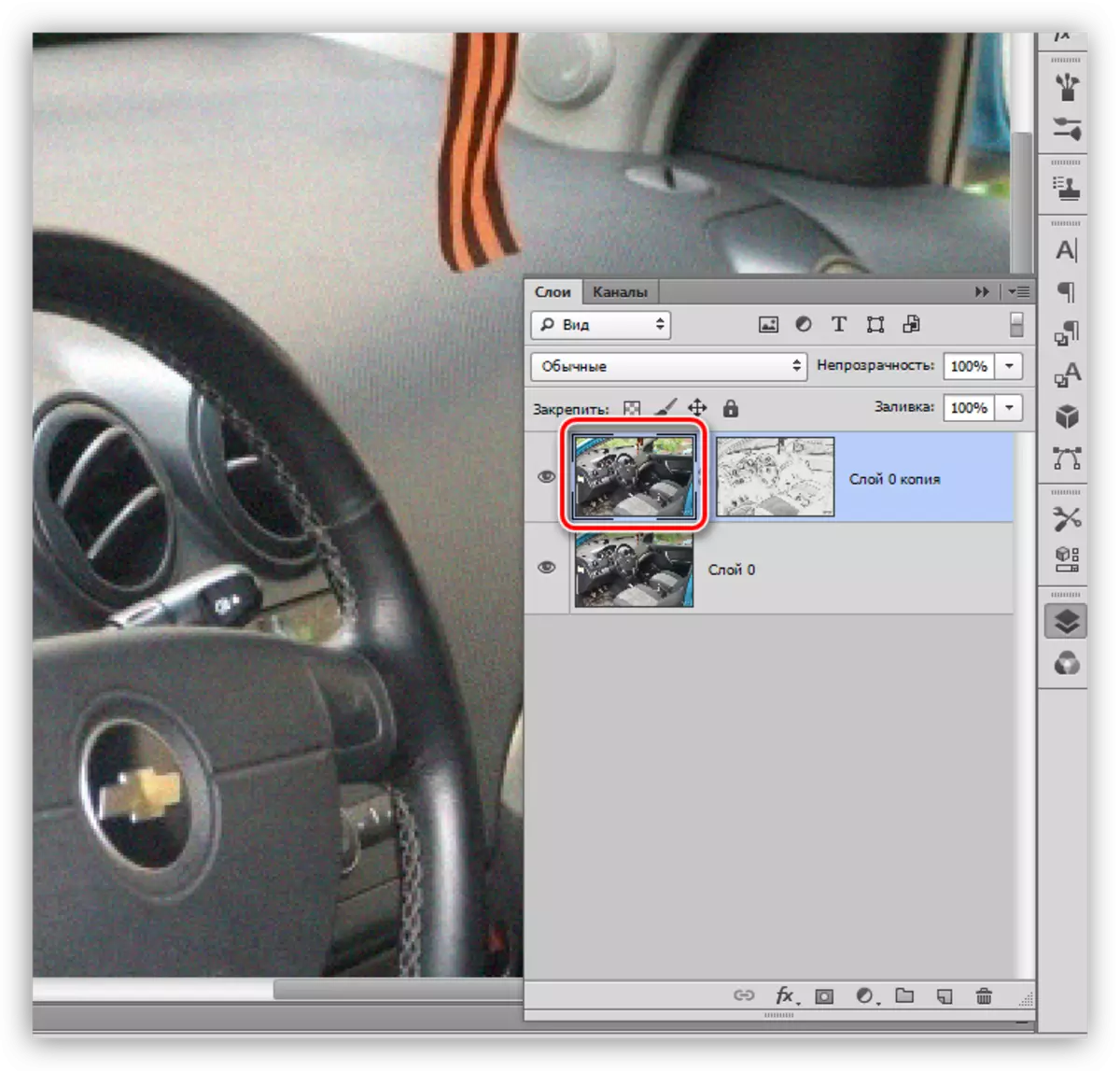
- ایک واقف "فلٹر" مینو کھولیں اور "دھندلا" بلاک میں منتقل کریں. ہمیں "سطح پر دھندلا" نام کے ساتھ فلٹر کی ضرورت ہوگی.
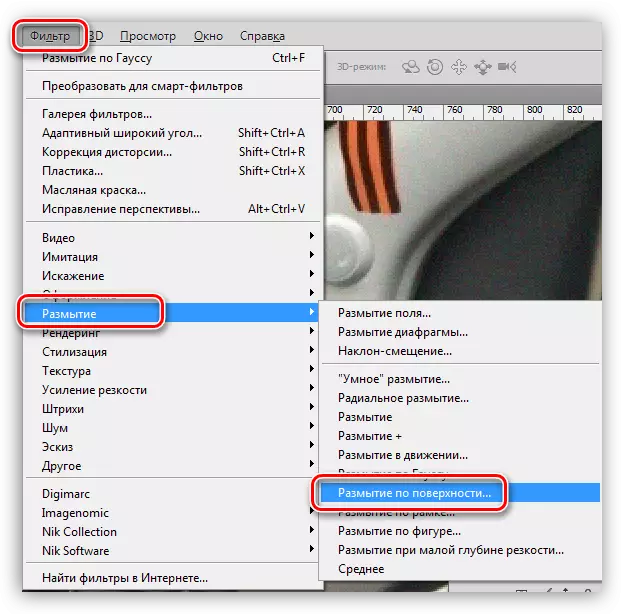
- حالات اسی طرح ہیں: فلٹر قائم کرتے وقت، ہم شور کی تعداد کو کم کرتے ہوئے، زیادہ سے زیادہ چھوٹے حصوں کو برقرار رکھنے کی کوشش کرتے ہیں. "اسحاقیا" کا معنی، مثالی طور پر، "ریڈیو" قیمت 3 بار ہونا چاہئے.
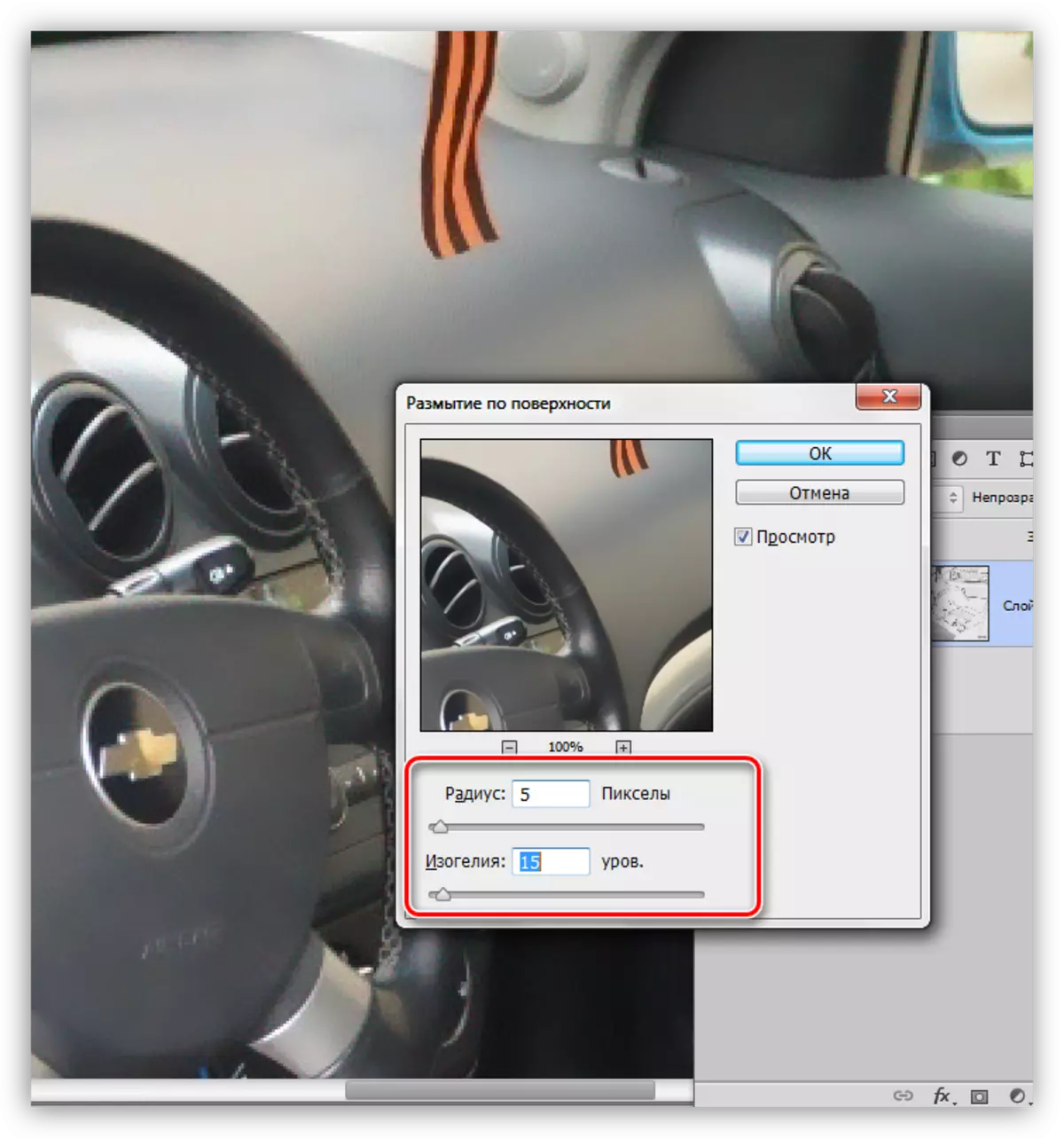
- شاید، شاید، پہلے سے ہی محسوس کیا ہے کہ اس صورت میں ہمارے پاس دھند ہے. چلو اس سے چھٹکارا حاصل کریں. Ctrl + Alt + Shift + E کے گرم مجموعہ کی تمام تہوں کی ایک نقل بنائیں، اور پھر اسی ترتیبات کے ساتھ "رنگ کے برعکس" فلٹر کو لاگو کریں. "نرم روشنی" پر اوپری پرت کے لئے اوورلے کو تبدیل کرنے کے بعد، ہم اس نتیجہ کو حاصل کرتے ہیں:
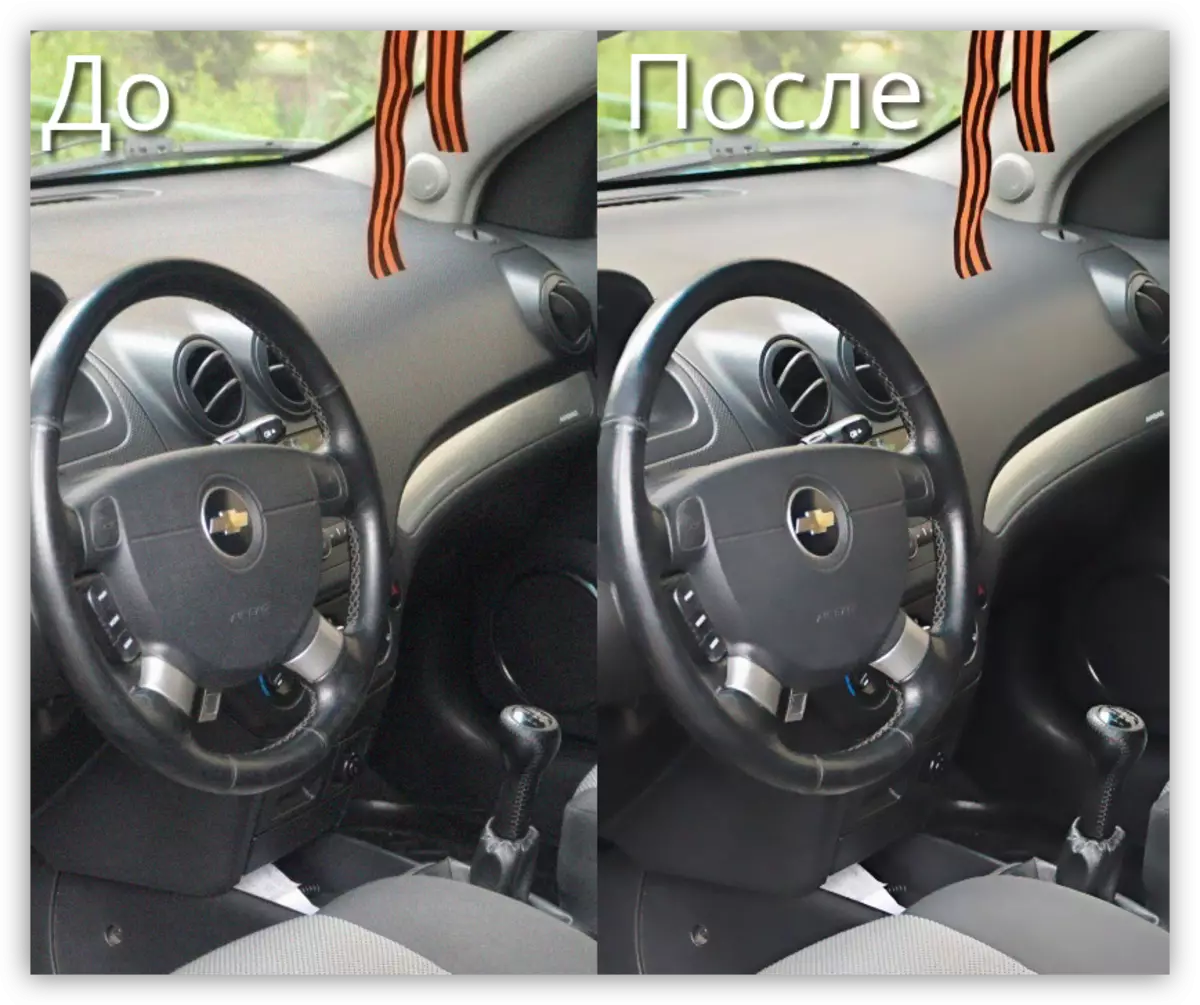
شور کو ہٹانے کے دوران، وہ اپنی مکمل غیر موجودگی کو حاصل کرنے کی کوشش نہیں کرتے ہیں، کیونکہ یہ نقطہ نظر بہت چھوٹے ٹکڑے ٹکڑے کر سکتے ہیں، جو ناگزیر طور پر تصویر کے غیر معمولی طور پر قیادت کرے گی.
کس طرح استعمال کرنے کا فیصلہ کریں، وہ تصاویر سے اناج کو ہٹانے کی کارکردگی کے برابر ہیں. کچھ معاملات میں، کیمرے خام مدد کرے گی، اور کہیں بھی ترمیم چینلز کے بغیر نہیں کر سکتے ہیں.
